[필독]스트리밍 다운로드 프로그램 사용법
스트리밍 다운로드는 다운로드 막혀 있는 스트리밍 동영상 다운받는 법입니다. 기존 클리핑 프로그램과 비교하여 로컬 파일에 비디오를 다운로드하지 않고 온라인에서 직접 비디오를 편집할 수 있습니다. 따라서 스트리밍 동영상 다운로드 프로그램을 사용하여 클립을 하려면 필요한 스트리밍 동영상의 URL을 알고 해당 프로그램에 입력하기만 하면 됩니다.
Part1:꼭 알아야 할 다운로드 막혀 있는 스트리밍 동영상 다운받는 법
HitPaw Online Video Editor 는 다운로드 막혀 있는 스트리밍 동영상 다운받는 법을 사용하는 스트리밍 영상 다운입니다. 이 온라인 프로그램을 사용하면 스트리밍 다운을 사용하는 대신 온라인에서 직접 비디오를 편집할 수 있습니다. 따라서 많은 시간을 절약할 수 있습니다.
장점:
- 이 프로그램의 가장 큰 장점은 시간을 절약할 수 있다는 것입니다. 로컬 디스크에 비디오를 다운로드하는 데 많은 시간을 할애할 필요가 없기 때문입니다.
- 이 외에도 워터마크 제거 등 다양하고 강력한 편집 기능을 제공합니다.
- 이 프로그램에는 사용할 거의 모든 기능이 있지만 작동 인터페이스는 매우 명확합니다.
- 따라서 새로운 사용자도 빠르게 사용법을 익힐 수 있습니다. 그래서 스트리밍 동영상 다운로드하려면 HitPaw Online video editor는 좋은 스트리밍 다운로드 프로그램입니다.
사용법:
- 먼저 동영상의 URL을 복사해야 합니다.
- 그런 다음 온라인 프로그램을 열고 "URL을 붙여넣으십시오" 라고 적힌 상자에URL을 입력합니다.
- 잠시만 기다리면 영상을 편집할 수 있습니다.
Part2: 스트리밍 다운 및 스트리밍 저장 아닌 화면녹화
1.HitPaw Online Screen Recorder
HitPaw Online Screen Recorder 에서는 화면을 쉽게 녹화할 수 있습니다. 전체 화면, 응용 프로그램 창 또는 브라우저 탭을 오디오로 기록합니다. 이 온라인 프로그램은 녹화 창 지정을 포함하여 강력한 녹화 기능을 제공합니다. 이 프로그램을 사용하여 녹화된 비디오를 편집할 수도 있습니다. 또한 이 프로그램에서 스트리밍 영상 다운로드가 실현될 수 있기도 합니다. 따라서 편리한 녹화 프로그램을 찾고 있다면 HitPaw Online Screen Recorder가 가장 좋습니다.

장점:
- 기존의 녹화 프로그램과 비교할 때 HitPaw Online Screen Recorder에는 장점이 많이 있습니다. 무료 프로그램이며 언제든지 사용할 수 있습니다.
- 이 외에도 워터마크 제거 등 다양하고 강력한 편집 기능을 제공합니다.
- 이 프로그램은 PC와 Android 모두에서 사용할 수 있습니다. 이 프로그램을 모바일 스트리밍 동영상 다운,아이폰 동영상 촬영 어플과 함께 사용할 수 있습니다. 그러나 Apple은 사용을 제한할 것입니다.
- 그리고 이 프로그램은 스트리밍 동영상 다운으로 스트리밍 동영상을 기록할 수 있습니다. 예를 들어 유튜브 영상을 녹화할 수 있습니다.
2. HitPaw Screen Recorder

HitPaw Screen Recorder 는 어떤 경우에도 화면, 웹캠을 녹화하는 데 도움이 되며 PIP 녹화를 지원합니다. 이 프로그램을 사용하면 원하는 화면을 편리하게 녹화할 수 있습니다. 또한 이 프로그램은 편집 기능도 제공하므로 녹화된 비디오를 직접 편집할 수 있습니다.
메뉴바:
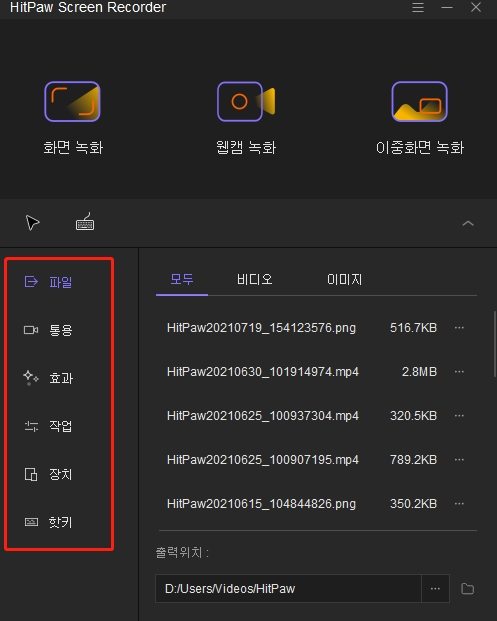
스트리밍 동영상을 기록하기 위해 설정할 수 있습니다. 스크린 레코더 효과를 향상시키기 위해 설정할 수 있는 많은 설정이 있습니다.
단축키:
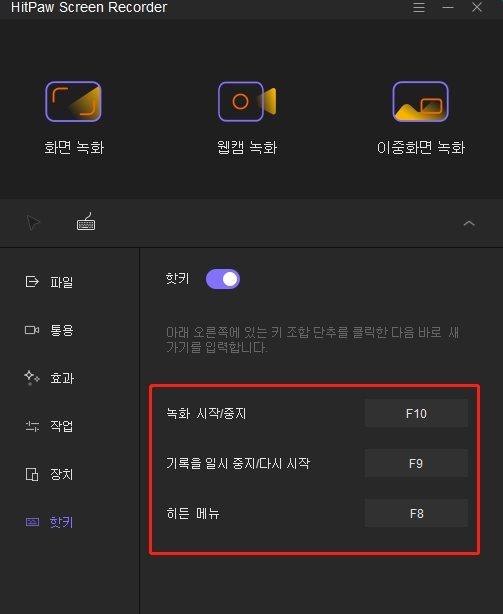
- F10:녹화 시작/중지
- F9:녹음 일시 중지/다시 시작
- F8:메뉴 숨기기
- 단축키를 클릭하기만 하면 원하는 대로 새 단축키로 변경할 수 있습니다.
사용법:
MODE 1:화면 녹화
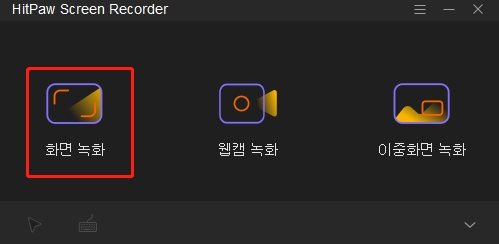
- 단계: 홈 인터페이스에서 화면 기록 모드를 선택하여 시작합니다.
- 단계: 클릭하여 전체 화면을 선택하거나 길게 누르면 녹화를 시작할 특정 영역을 선택할 수 있습니다.
- 단계: 원하는 경우 언제든지 녹화를 종료하고 빠르게 잘라내십시오.
MODE 2:화면 녹화
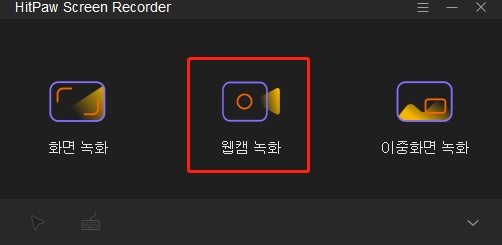
- 단계: 스트리밍 동영상을 기록하기 위해 기록할 웹캠을 선택한 다음 웹캠 기록 모드를 클릭합니다.
- 단계: 시작하려면 녹화 단추를 클릭하십시오. 동시에 웹캠 설정을 변경할 수도 있습니다.
- 단계: 중지 버튼을 클릭하여 기록을 종료합니다.
MODE 3:이중화면 녹화
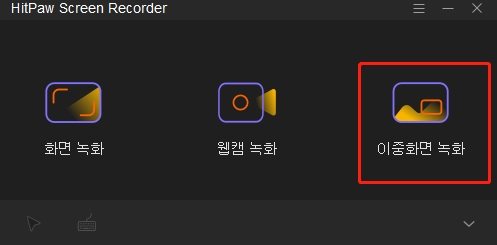
- 단계: 스트리밍 동영상을 기록하기 위해 사진 모드에서 사진을 선택한 다음 녹화 영역을 선택합니다.
- 단계: 기록 버튼을 클릭하여 기록을 시작하고, 필요한 경우 PIP 설정을 조정합니다.
- 단계: 중지 버튼을 클릭하여 녹화를 마치면 소프트웨어가 자동으로 편집 인터페이스로 이동합니다. 그래서 이게 스트리밍 동영상 다운으로 사용할 수 있습니다.
할인 정보:
지금 할인 이벤트가 진행 중입니다......
구매를 원하시면 '지금 구매'를 클릭하시고 홈페이지 하단 배너에 쿠폰코드를 입력하시면 30% 할인혜택을 받으실 수 있으니 서둘러 구매하세요!
Part 3:결론
이 글을 통해 스트리밍 동영상을 다운로드하고 편집하는 방법을 알아봤습니다.위에서 자세히 설명한 세 가지 프로그램 외에도 Bigasoft Video Downloader 및 Hitomi Downloader와 유사한 프로그램도 실현할 수 있습니다. 그러나 HitPaw Screen Recorder와 HitPaw Online Screen Recorder는 기능이 풍부하기 때문에 사용자가 사용하는 것이 더 좋습니다.
HitPaw Screen Recorder및 HitPaw Online Screen Recorder 프로그램을 사용하면 유튜브 스트리밍 저장 및 유튜브 스트리밍 녹화를 쉽게 실현할 수 있으므로 비디오 처리를 위한 유튜브 블로거가 되고자 하는 사람들에게 큰 편의를 제공합니다.
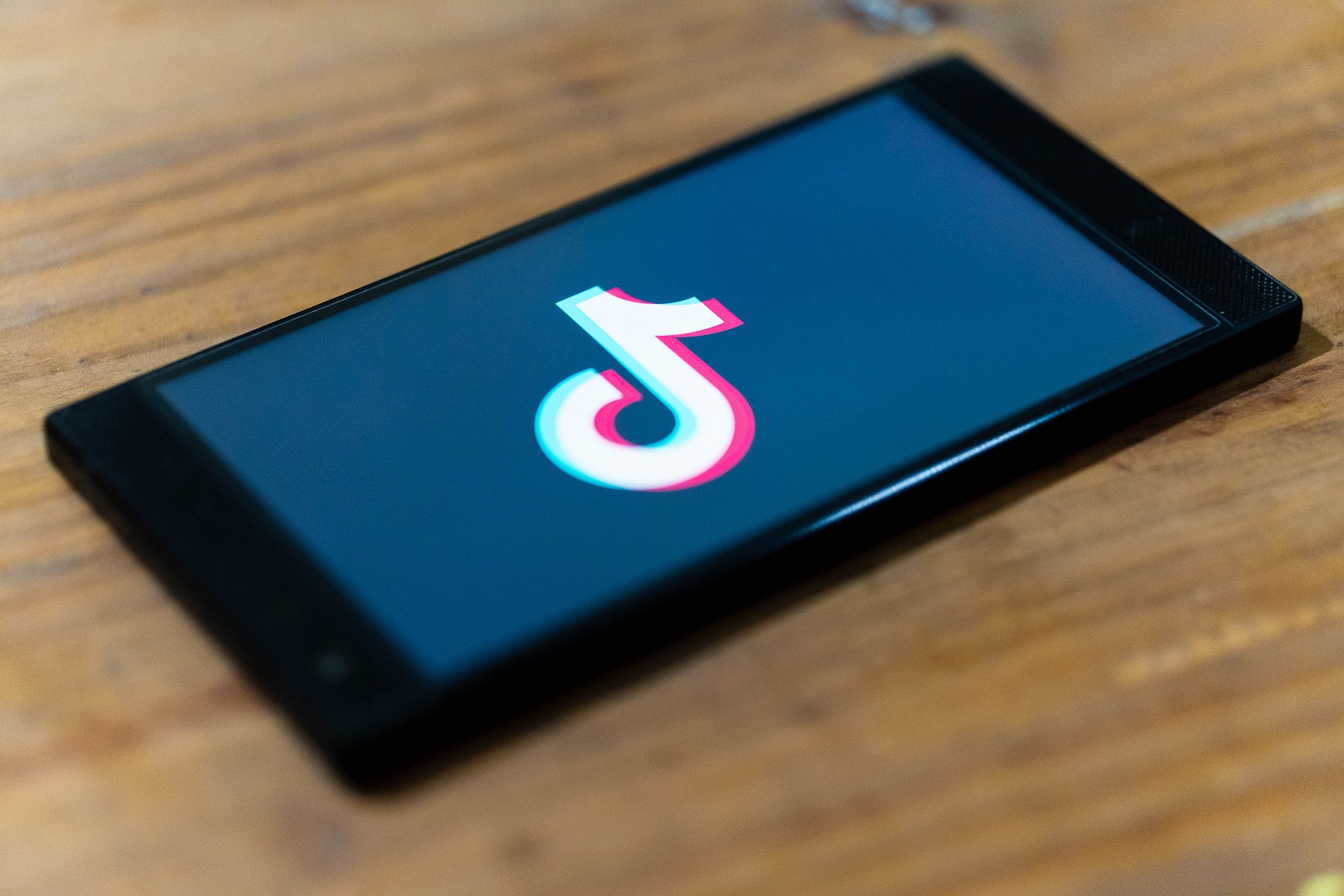




여기서 토론에 참여하고 공유하세요.
댓글 남겨주세요
HitPaw 기사에 대한 리뷰 작성해주세요